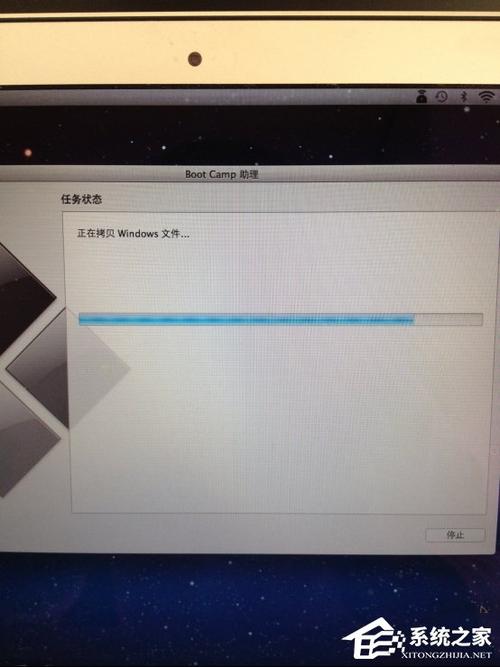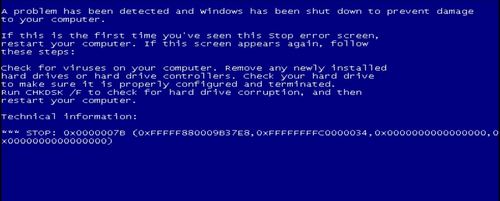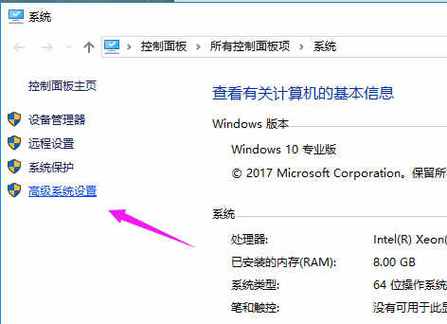win7访问局域网共享需要密码?
一,打开控制面板-》找到“WINDOWS防火墙”(双击进入)-》单击“列外”选项卡-》将文件和打印机共享前的钩钩打上-》确认退出。
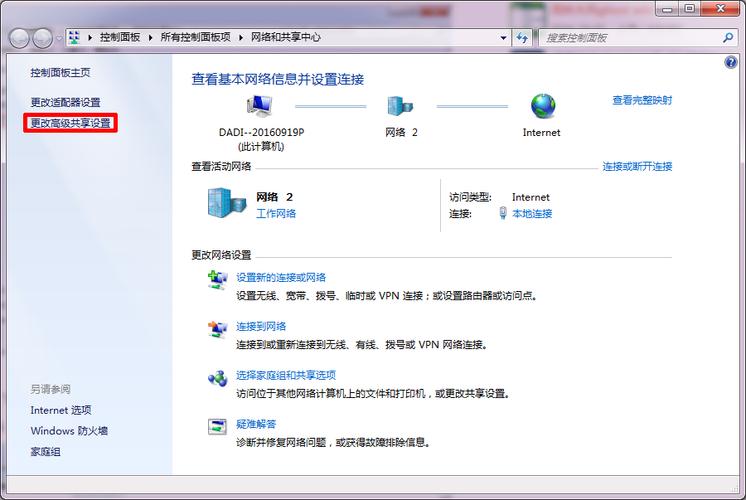
二,打开控制面板-》找到“用户账户”(双击进入)-》单击“GUEST账户”-》启用GUEST-》关闭退出
三,打开控制面板-》找到“管理工具”(双击进入)-》双击“本地安全策略”进入-》在左侧单击“本地策略”前的“+”-》1,单击左侧“用户权利指派”。在右侧编辑区域找到“拒绝本地登陆”双击进入编辑状态,删除其中的GUEST,确认退出。找到“拒绝从网络访问这台计算机”双击进入编辑状态,删除其中的GUEST账户,确认退出。-》2,单击左侧“安全选项”,在右侧编辑区找到“网络访问:本地账户的共享和安全模式”双击进入编辑为“仅来宾-本地用户以来宾方式认证”。
四,再次访问局域网共享文件就不需要密码了!
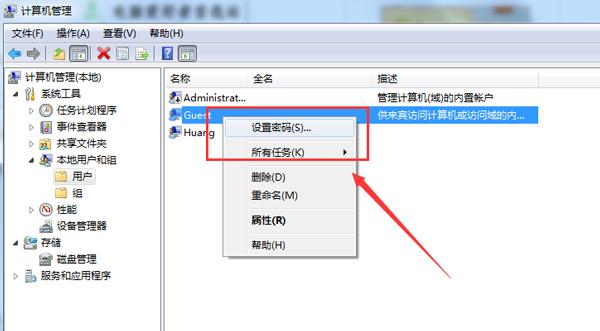
原因一:当系统是以域帐号的身份登录时,需要输入服务器的帐号和密码,而用户输入的帐号或者密码错误。
解决方法:
咨询公司的网管,让网管输入正确的服务器帐号和密码,只要勾选记住密码,下次用户就不需要再重新输入密码了。
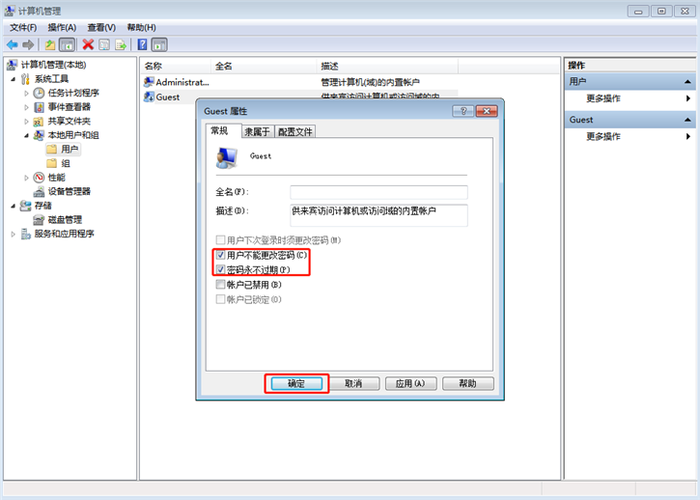
原因二:XP上Guest帐户被禁用
解决方法:
1、选择桌面上的【我的电脑】,鼠标右键选择管理;
2、展开本地用户和组——用户,双击Guest;
3、帐户已禁用前的勾去掉,点确定。
原因三:共享文件夹设置了密码
解决方法:输入正确的文件夹密码即可。
win7访问局域网电脑没有权限怎么办?
找到你要共享的文件夹,选中并且右键,选中属性,选择安全选项卡
2点击安全选项卡下面的编辑,弹出编辑选项卡,
在组或用户名下面,点击添加,弹出选中用户和组选项卡,
点击左下角的高级,弹出新的选项卡
点击立即查找,在下面的搜索结果中选择everyone,
点击确定,在输入对象名称下面出现了everyone,
点击确定,在组合用户名下面出现了everyone,在everyone的权限中选择你允许的权限,如读取,改写,读取和写入等,一般可以选择完全控制。然后点击确定。
最后可以查看在安全选项卡下面的组合用户名中已经有了everyone。
下面就是设置共享了,点击共享选项卡,点击高级共享
勾选共享此文件夹复选框
WIN7玩星际争霸1.08怎么解决局域网联机问题? IPX进不去啊……急?
额:1.08\版本的局域网连接是双方的电脑都具有IPX协议、才能进行局域网联接,如果是IPX进不去的话,请换1.08B的版本、如果不会装的话就请下补丁用1.13以上的版本进行UDP(电缆联接)。
到此,以上就是小编对于的问题就介绍到这了,希望介绍的3点解答对大家有用,有任何问题和不懂的,欢迎各位老师在评论区讨论,给我留言。

 微信扫一扫打赏
微信扫一扫打赏